- Excelは、セルの値(データ)と表示形式を独立して管理しています。
- 新しい計算結果を反映するには、割引率などの計算条件を含む新しい列を追加するのが一般的です。
- 内訳表は行ごとに計算し、各項目の計算結果に影響する条件は同じ行内に配置することで、効率的なデータ管理と分析が可能になります。
1. 料金表の取り消しを計算に反映したい
Excelで料金表を計算式で作成しています。
割引によって免除される項目があるのですが、「本来ならこれだけかかる」ということは残しておきたいと思います。
そこで、行の削除はせず、文字飾りの取り消し線を適用しました。
ところが、計算結果はそのままです。
計算式の列では免除される結果にしたいです。
「取り消し線」は文字の装飾で、Excelの数式とは無関係です。
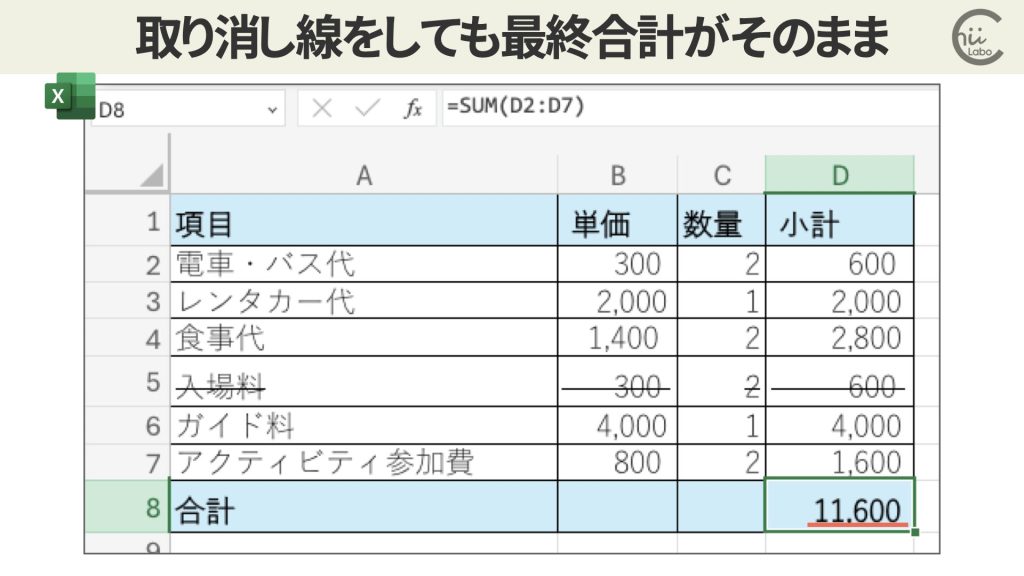

取り消し線を付けても、中身を取り消したわけではないんだね。
1-1. SUMの範囲から除外する
最終合計を計算するときに、SUMの範囲から外すこともできます。
=SUM(D2:D4,D6:D7)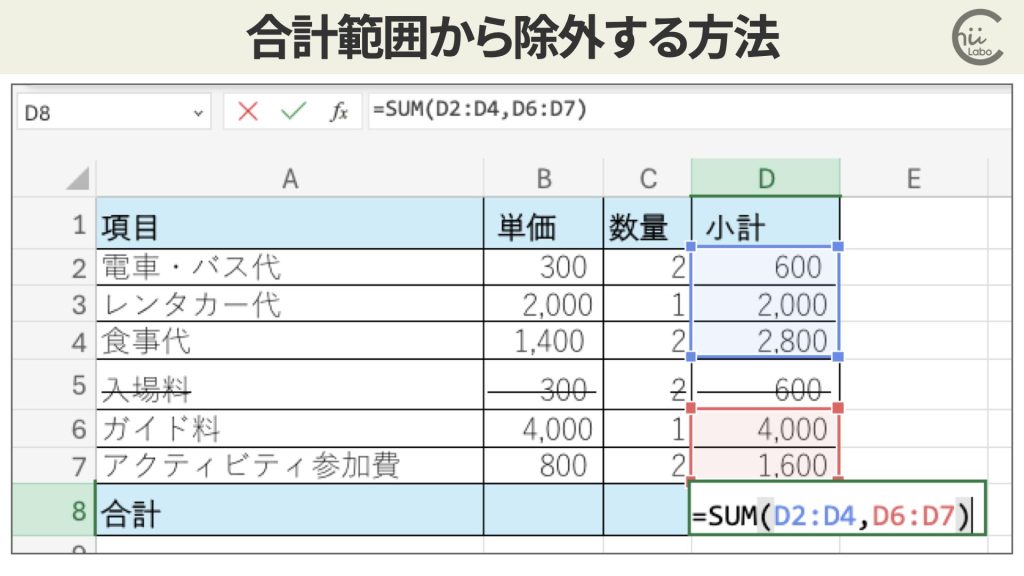
しかし、この方法では取り消し項目が増えると管理が複雑になってしまいます。
1-2. 列を追加する
そのため、今回のような場合、列を追加するのが一般的な解決方法です。
「割引後」の価格を計算するための列を増やすのです。
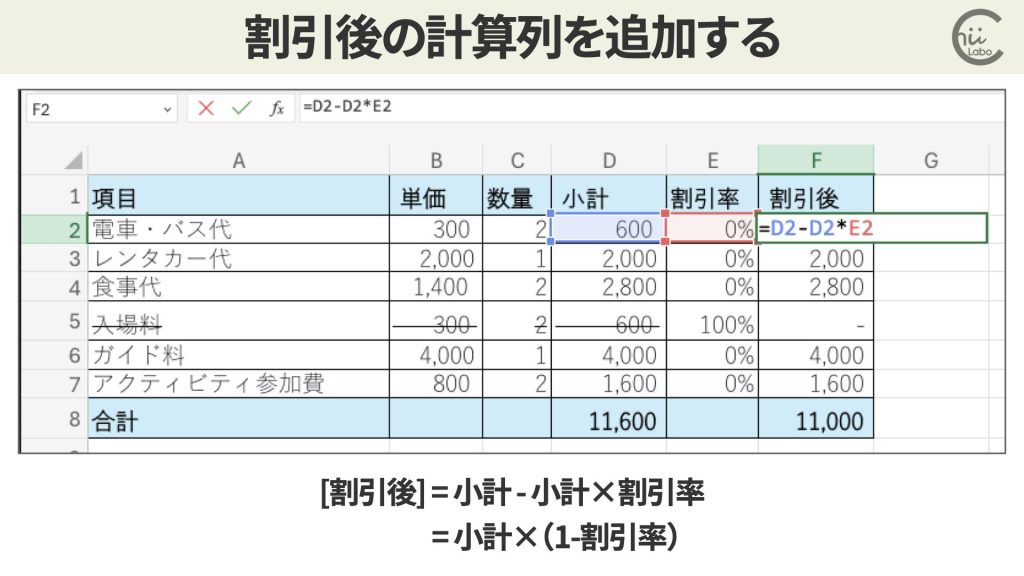
次に、割引率を反映した計算結果を追加します。割引後 = 小計 - 小計 × 割引率

こうすれば、さまざまな割引率にも対応できます。
2. Excelのセル内容と表示形式の関係

どうして、取り消し線にしているのに計算に含まれるの?
Excel は、データ(値)とその表示を分離する設計になっています。
セルの値と表示形式は独立しているため、表示形式を変更しても、セルの実際の値は変わりません。
計算や他のセルからの参照には、常にセルの実際の値が使用されます。
Excelでは、セルの内容は2つの異なる側面で管理されています。

同じ値でも、異なる表示形式を適用することで、様々な方法で表示できます。
「10%」の値は、0.1。
「1,234」の値は、1234。
「2024/07/29」の値は、45502。
つまり、「600」の値は、600。

いわば、数値レイヤーと表示レイヤーで、この2つのレイヤー(層)は独立して機能し、それぞれ異なる目的を持っています。
この分離により、データの整合性を保ちながら、視覚的な表現の柔軟性を実現しています。
2-1. 取り消し線で免除を表現した場合
- セルの値には、元の入場料の金額(例:300円)を入力した、とします。
- これに「フォント」グループの「取り消し線」を適用すると、金額に取り消し線が引かれ、「視覚的に」免除されたことが分かります。
- しかし、計算や集計には元の金額(300円)が使用されます。
確かに、数値では元の金額を保持しつつ表示形式で取り消し線を適用すると、「本来ならこれだけかかるが、実質的にはかからなくなった」ということは表現できます。
しかし、一方で最終的な計算結果を変更することも必要です。
2-2. 小計の計算式を変更する
そこで、小計が一番右になるように、割引率を左に入力して計算することも考えられます。
まず、割引率を指定する列を追加します。
項目ごとに割引の有無を入力していきます。
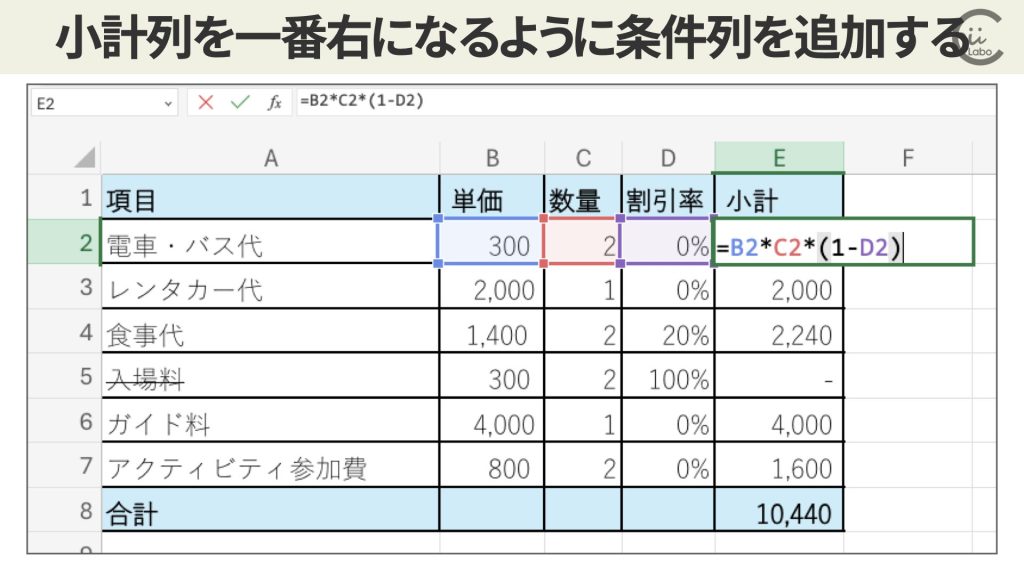
小計 = 単価×数量×(1-割引率)
という式に変更します。
3. 計算用の列を追加する(レコードとフィールド)

通常、割引率などの計算条件は、小計の左に追加していくのが一般的です。
インターネット上に公開されているいくつかの請求書のひな型を見てみると、共通のパターンがあることがわかります。
- 通信部分
(宛先・差出人・件名・合計金額) - 請求の内訳表
(項目・数量・単価)
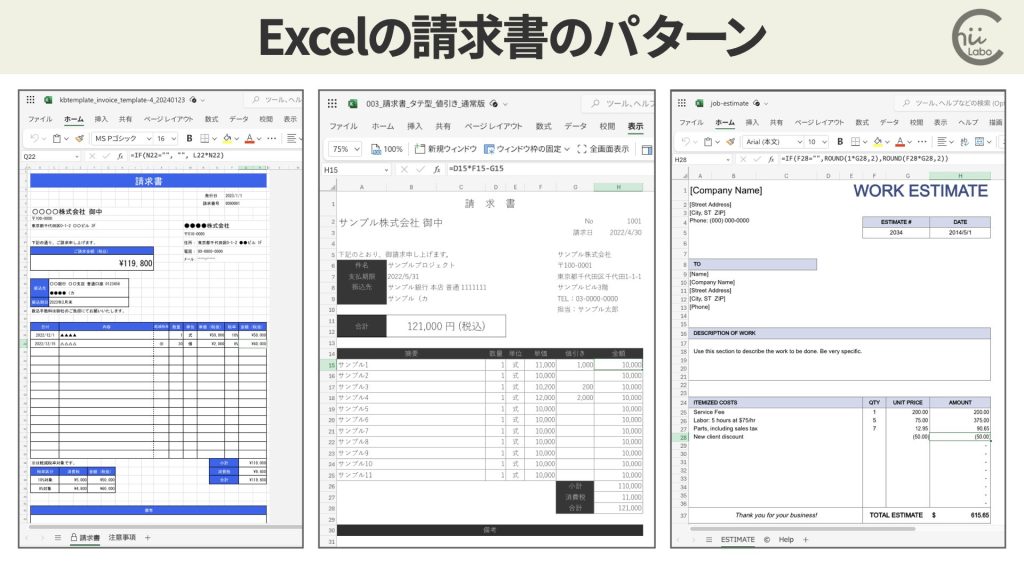
3-1. 内訳表は行ごとに計算する
それぞれの請求書の内訳表をみると、
- 行ごとに計算して
- 縦に合計する
という共通の構造になっています。
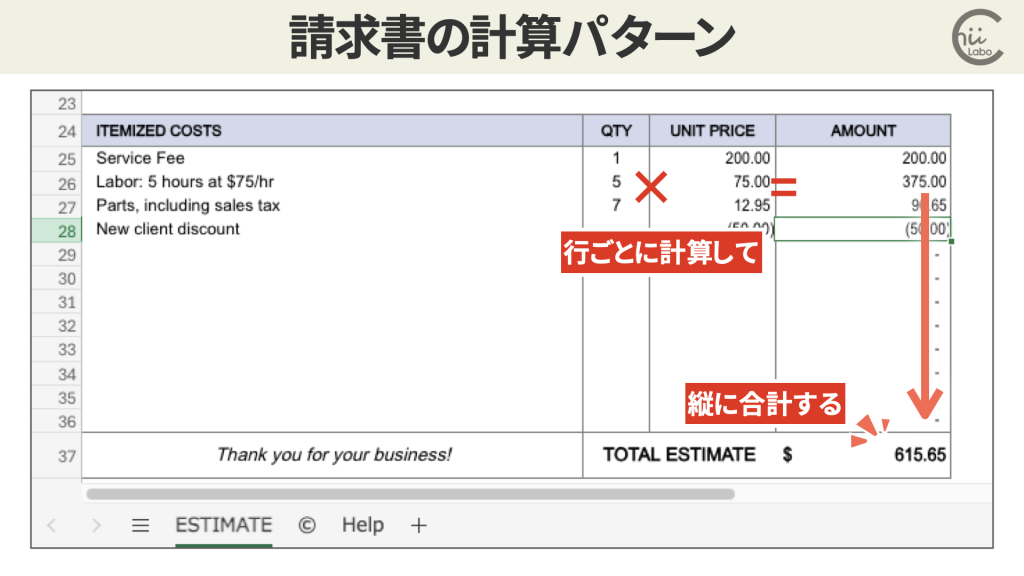
つまり、各項目の計算結果に与える条件は、行内に項目を追加するのが一般的です。

Excelを使って集計する場合は、Excelの計算処理に適した表の構造にするのがコツです。
見た目にこだわって独自の複雑な表にすると、計算式がややこしくなってしまいます。
3-2. レコードベースの構造の意味
表計算でこのようなパターンが使われる基礎に、「レコード」という考え方があります。
「レコード」とは、データベースの世界では 一つの完結した情報の単位 を指します。

例えば、ある商品の売上情報や特定の経費項目がひとつのレコードとなります。
内訳表の場合、各行が一つのレコードに相当します。
各レコード(行)には、そのレコードに関連するすべての情報や条件を含めます。
例えば、商品名、数量、単価、税率などの情報を同じ行に配置することで、その行内で完結した計算が可能になります。
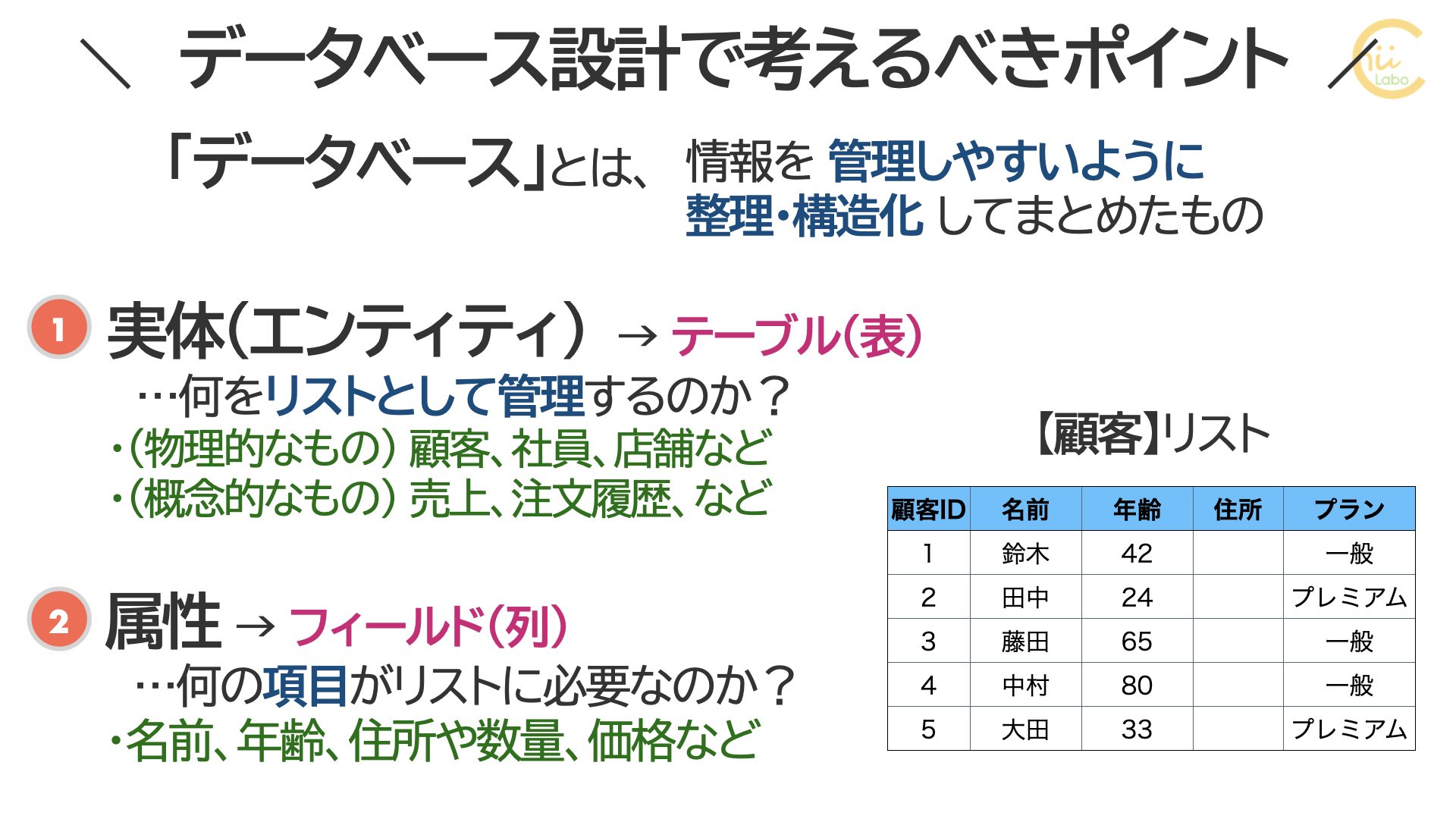

このレコードベースの構造を採用することで、データの入力、計算、集計が非常に効率的になります。
レコードの構造の利点は、計算の一貫性と拡張性にあります。
新しい条件や要素を追加する必要が生じた場合、単に新しい列(フィールド)を追加するだけで対応できます。
また、整然とした構造のデータは、様々な角度から分析や集計を行うのに適しています。
Excelの強力な機能であるピボットテーブルやデータ分析ツールとも相性が良いです。
![[Excel] 「=25%%」は計算できる?【パーセント表示と演算子】](https://chiilabo.com/wp-content/uploads/2023/03/image-20-3-1024x576.jpg)
![[Excel] マス目(セル)の中身を書き換えると全部消える【数式バー】](https://chiilabo.com/wp-content/uploads/2023/03/image-13-3-1024x576.jpg)
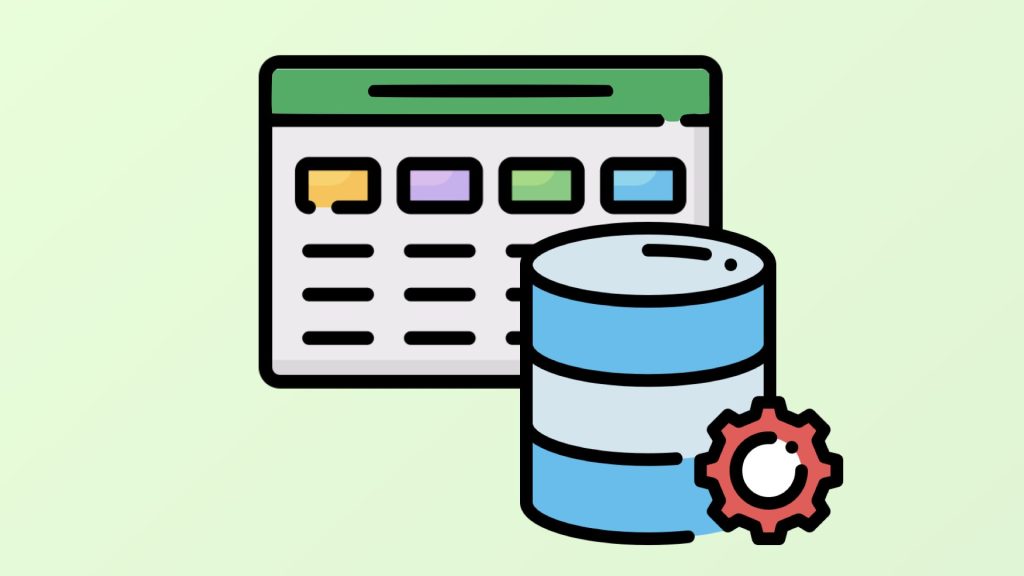

![[Excel]取り消し線を付けても取り消されていない?(取り消しの計算)](https://chiilabo.com/wp-content/uploads/2024/07/image-29-1-1024x576.jpg)
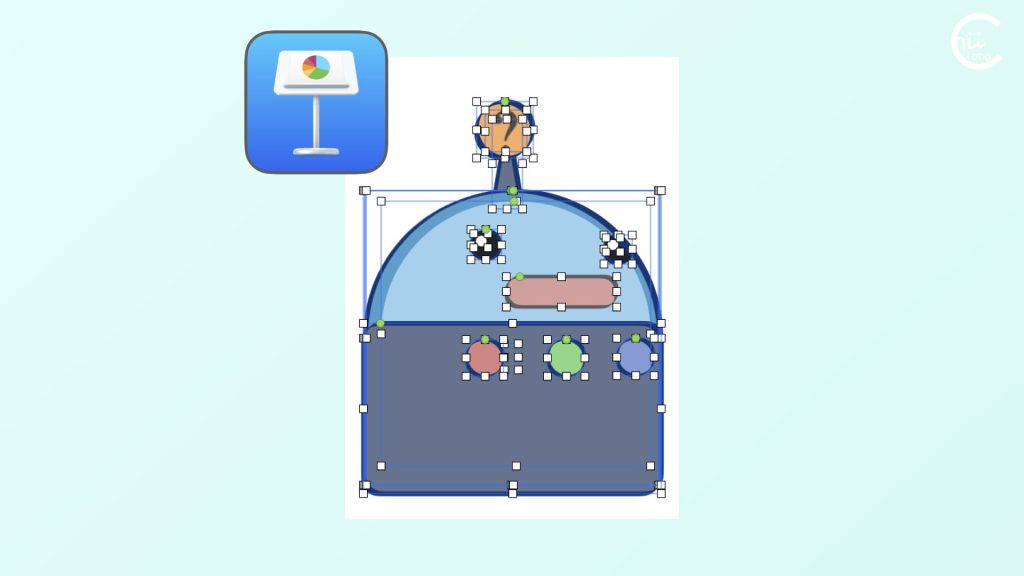
![[Excel] 下書きと清書のシートに分ける(リンク貼り付け)](https://chiilabo.com/wp-content/uploads/2024/07/image-29-10-1024x576.jpg)